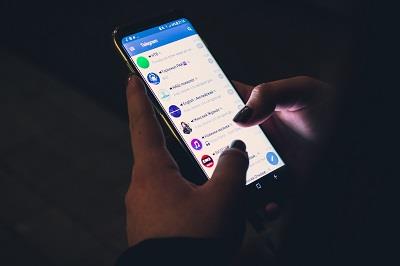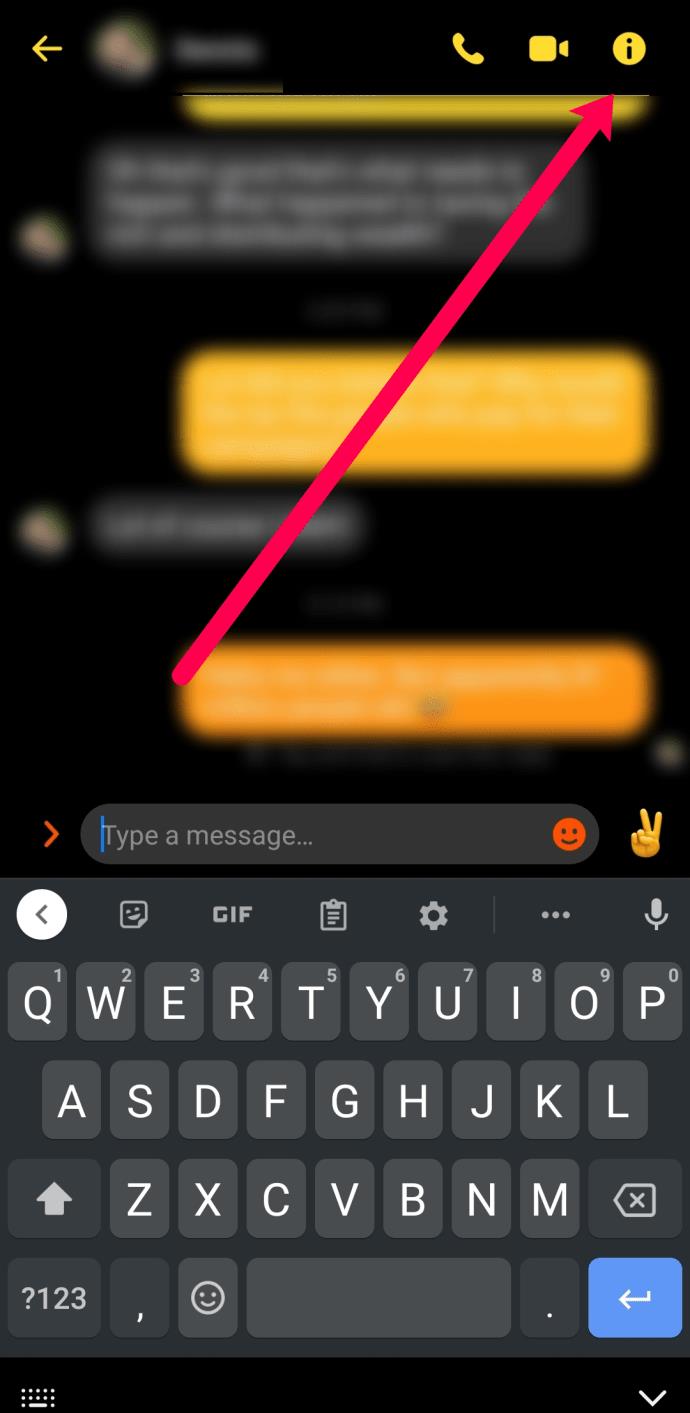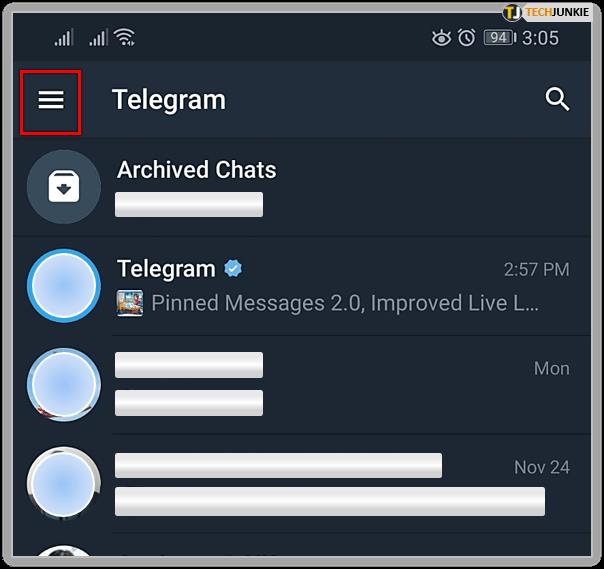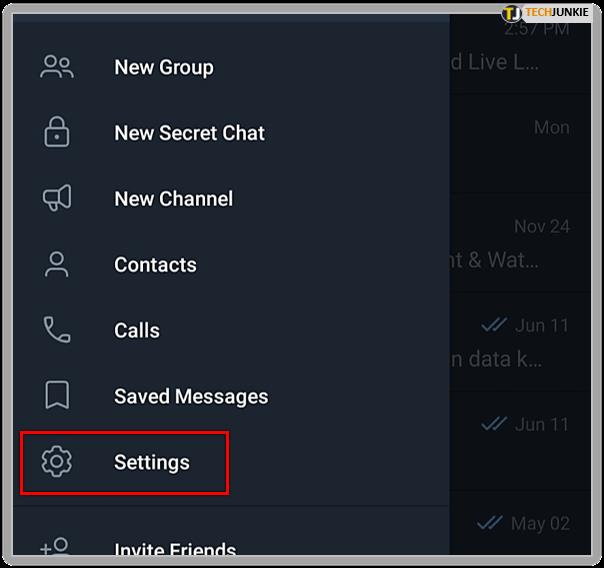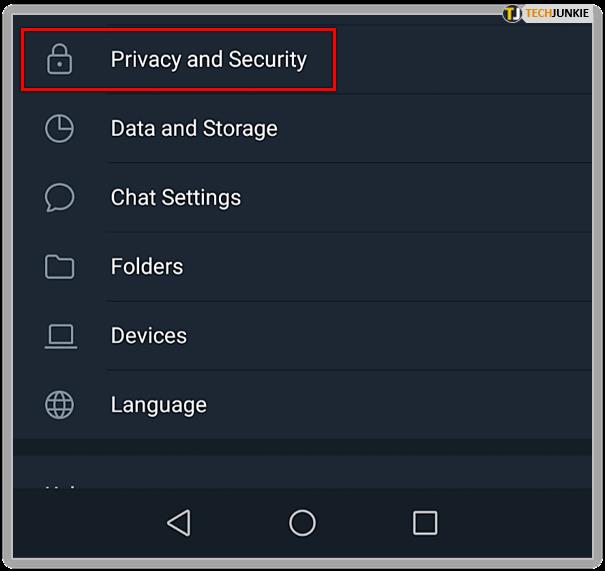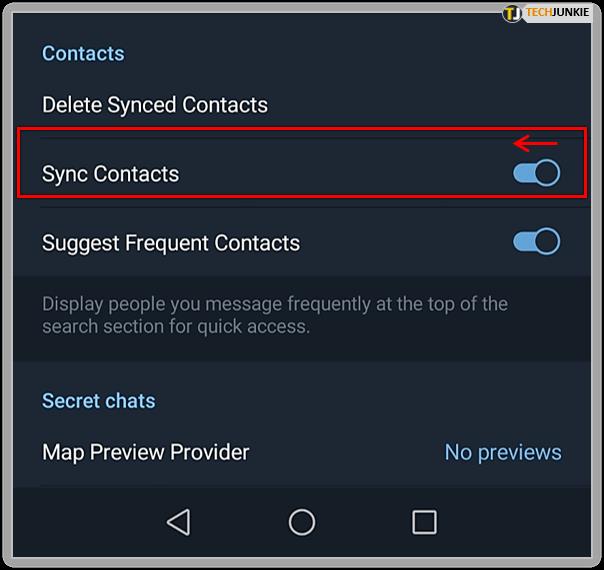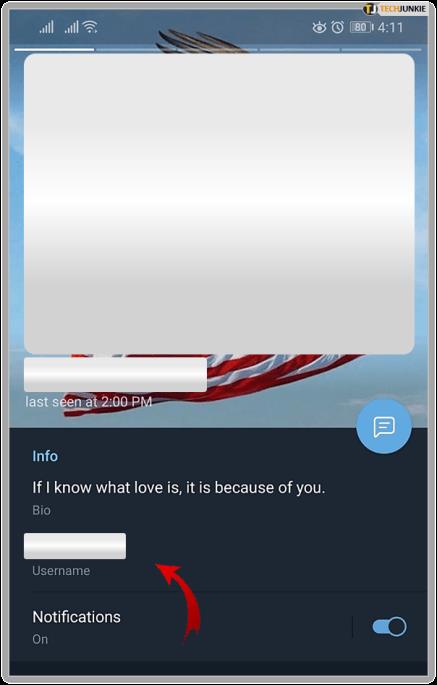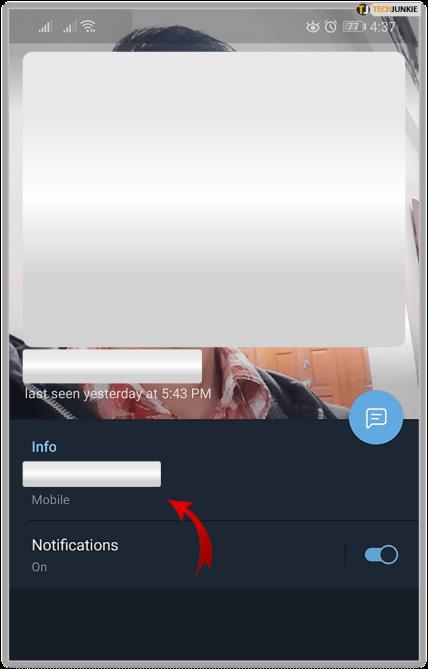Telegram เป็นบริการรับส่งข้อความที่ได้รับความนิยมมากขึ้นเรื่อยๆ คล้ายกับ WhatsApp และ Messenger มันอ้างว่าเร็วกว่าและปลอดภัยกว่าการแข่งขันอื่น ๆ บางทีมันอาจจะอยู่บนกระดาษ แต่ก็ยังไม่เหมาะ เนื่องจากคุณต้องระบุหมายเลขโทรศัพท์ที่ถูกต้องเพื่อสมัครใช้งาน Telegram

ผู้ใช้รายอื่นสามารถใช้ข้อเท็จจริงในทางที่ผิดและเข้าถึงหมายเลขโทรศัพท์ของคุณผ่านแอปนี้ หากคุณต้องการทราบวิธีตรวจสอบว่าใครบันทึกหมายเลขของคุณบน Telegram คุณมาถูกที่แล้ว อ่านต่อไปและคุณจะพบข้อมูลดังกล่าวอย่างแน่นอน ควบคู่ไปกับข้อมูลที่เป็นประโยชน์และคำแนะนำด้านความปลอดภัยอื่นๆ
วิธีการทำงาน
การใช้ Telegram นั้นง่ายมาก ขั้นแรก คุณต้องดาวน์โหลดแอปจากเว็บไซต์ อย่างเป็น ทางการ แพลตฟอร์มหลักทั้งหมดรองรับ หลังจากนั้นขั้นตอนการสมัครก็เป็นเรื่องง่าย คุณจะสังเกตได้ทันทีว่าระบบขอหมายเลขโทรศัพท์ จากนั้น คุณจะต้องยืนยันหมายเลขโทรศัพท์เอง
ตกลง แล้วอะไรอีก แอปอื่นๆ จำนวนมากขอรายละเอียดส่วนตัวของคุณเมื่อลงชื่อสมัครใช้ แอพนี้อ้างว่ามีความปลอดภัยสูง แอปที่ปลอดภัยจะให้หมายเลขโทรศัพท์ของผู้ใช้อย่างง่ายดายหรือไม่ คำตอบคืออาจจะไม่
หากคุณไม่เชื่อเรา คุณสามารถทดสอบสิ่งนี้ได้ อันที่จริง เราจะบอกวิธีดูว่าใครมีหมายเลขของคุณจาก Telegram และวิธีปิดใช้งานฟีเจอร์ไร้สาระนี้ ดูเหมือนว่าแอปที่ปลอดภัยเช่นนี้จะไม่มีเหตุผลอย่างยิ่งที่จะให้หมายเลขโทรศัพท์ของคุณแก่ผู้ติดต่อโดยค่าเริ่มต้น
คุณควรระวังออนไลน์ ผู้คนไม่ใช่คนที่พวกเขาอ้างว่าเป็นเสมอไป อย่าติดต่อกับใครก็ตามบนแอพเช่น Telegram ผู้ใช้รายอื่นสามารถเห็นหมายเลขโทรศัพท์ของคุณได้หากคุณเห็นหมายเลขโทรศัพท์ของพวกเขา
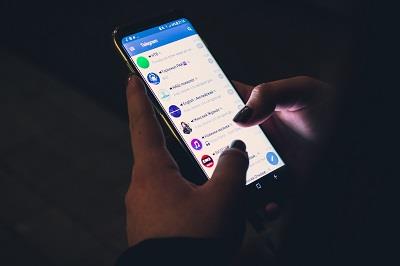
จะรู้ได้อย่างไรว่าแน่นอน
ฟังดูเหมือนเขาพูด เธอพูดสถานการณ์ แต่มันคือความจริง Telegram กำลังให้ทุกคนในรายชื่อผู้ติดต่อของคุณมีหมายเลขของคุณ และคุณจะเห็นได้ด้วยตัวเอง ทำตามขั้นตอนเหล่านี้:
- เปิด Telegram บนอุปกรณ์ของคุณ (คอมพิวเตอร์ แท็บเล็ต สมาร์ทโฟน ไม่สำคัญ)
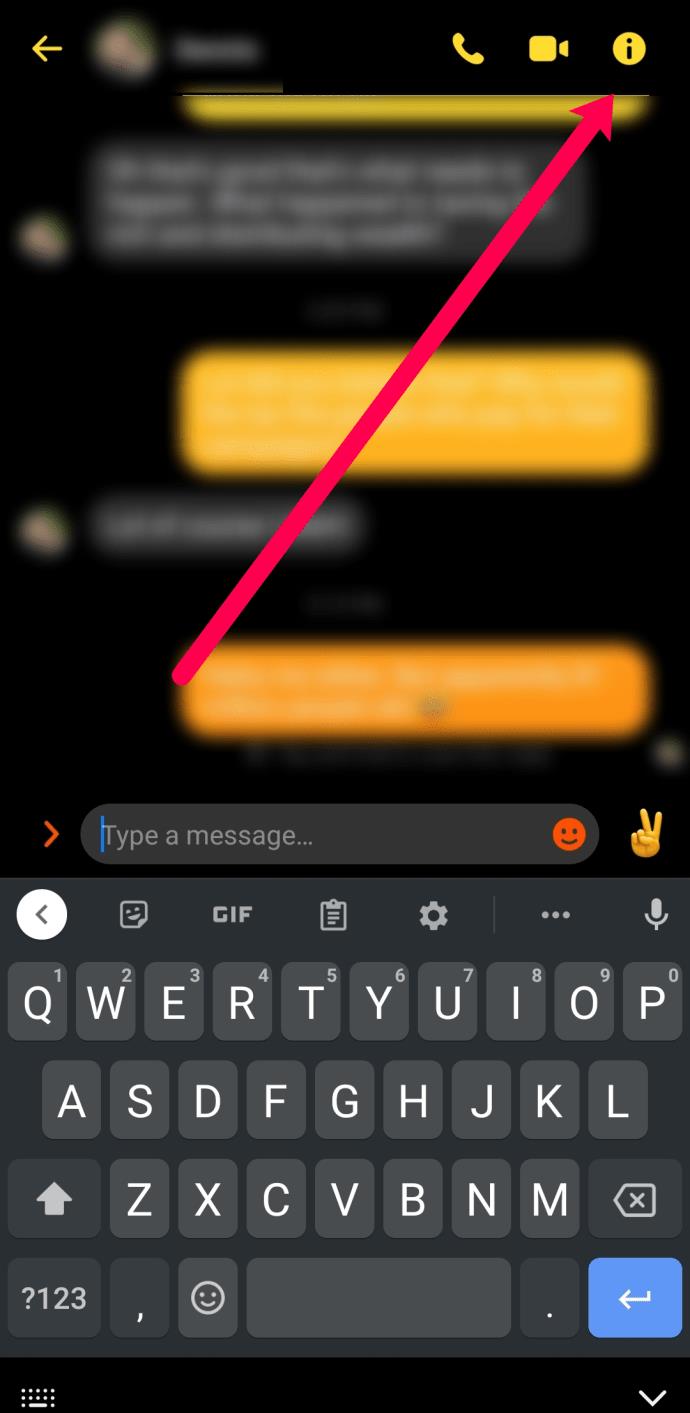
- แตะสามบรรทัดที่มุมซ้ายบนของหน้าจอ
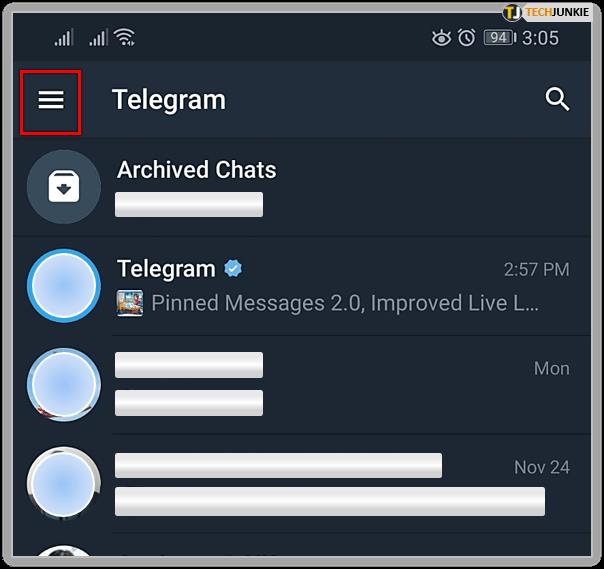
- คลิกที่การตั้งค่า
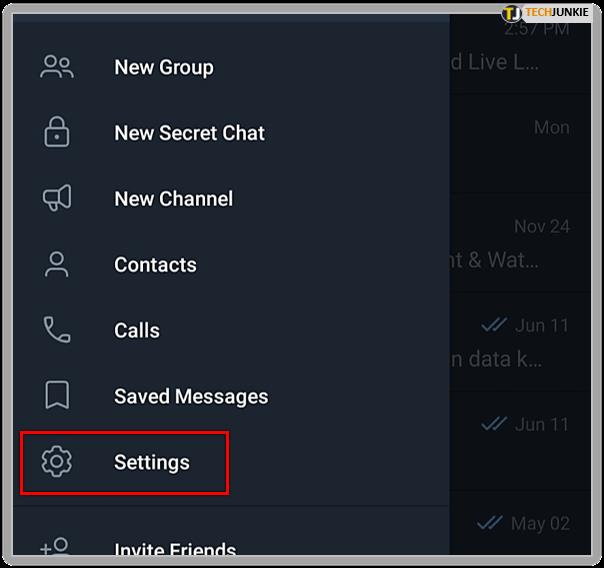
- เลือกการตั้งค่าความเป็นส่วนตัวและความปลอดภัย
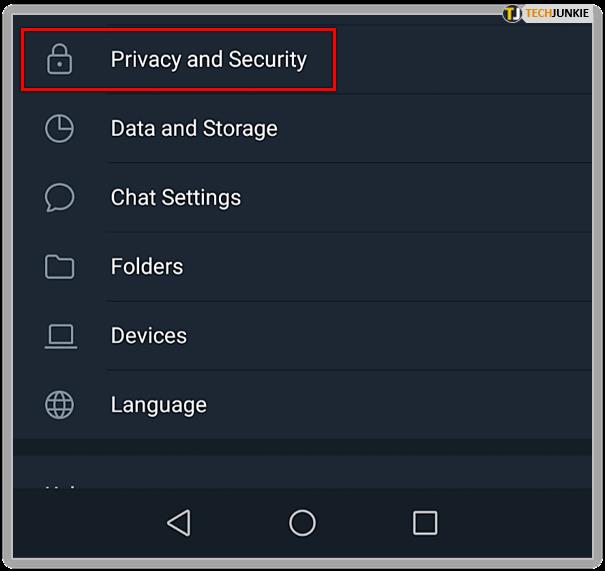
- สุดท้าย ดูที่ซิงค์ผู้ติดต่อ หากแถบเลื่อนไม่เป็นสีเทา (ปิดใช้งาน) ทุกคนในรายชื่อติดต่อของคุณจะเห็นหมายเลขของคุณโดยใช้ Telegram เราขอแนะนำให้ปิดใช้งานตัวเลือกนี้ เลื่อนแถบเลื่อนข้างซิงค์รายชื่อและตรวจสอบว่าปิดอยู่
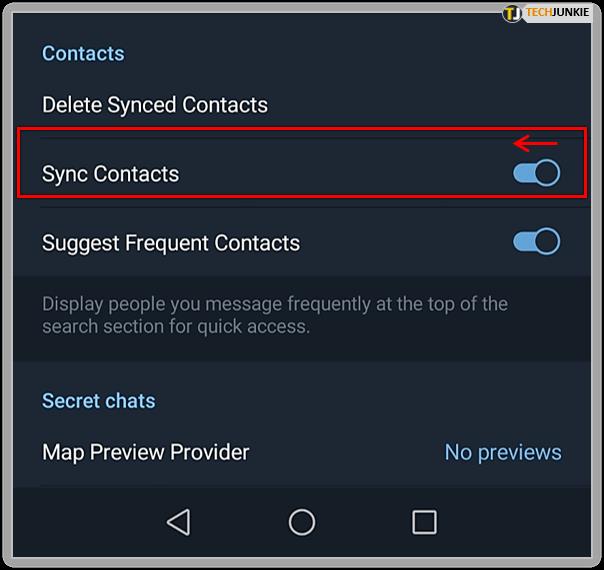
พูดให้ชัดเจนก็คือ หากคุณเพิ่มคนใน Telegram โดยใช้ชื่อผู้ใช้แทนหมายเลขโทรศัพท์ คุณก็ชัดเจน มันไม่เหมือนกับแอปที่ให้หมายเลขโทรศัพท์ของคุณกับทุกคน
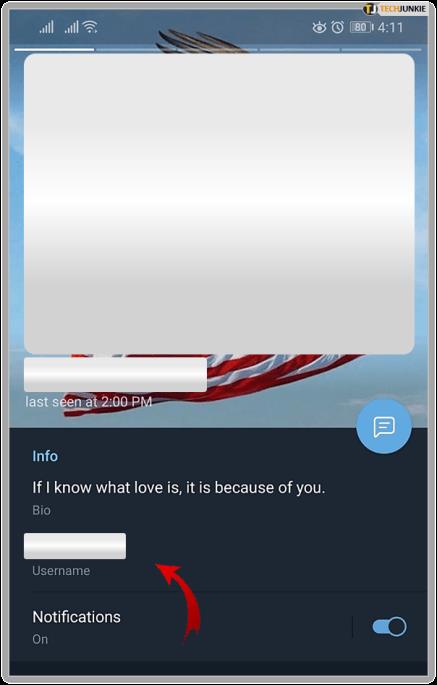
อย่างไรก็ตาม คุณสามารถใช้สิ่งนี้เพื่อประโยชน์ของคุณได้ หากคุณเห็นหมายเลขโทรศัพท์ของเพื่อนคุณบน Telegram คุณสามารถสันนิษฐานได้ว่าพวกเขามีหมายเลขโทรศัพท์ของคุณเช่นกัน ในกรณีที่คุณเห็นเพียงชื่อผู้ใช้ แสดงว่าพวกเขายังไม่ได้บันทึกหมายเลขโทรศัพท์ของคุณ
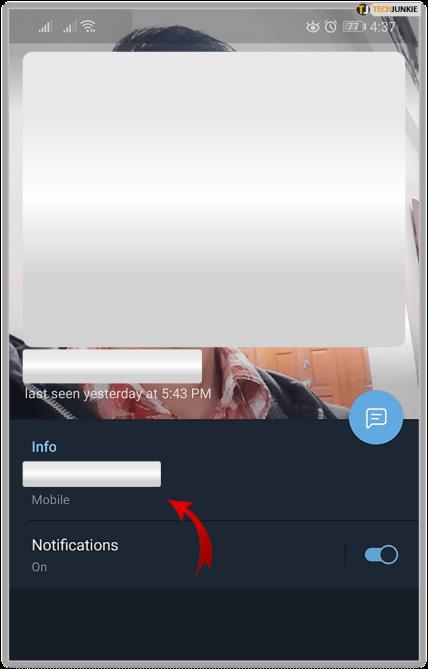
เคล็ดลับความปลอดภัยของโทรเลขเพิ่มเติม
แน่นอนว่าการแบ่งปันหมายเลขโทรศัพท์ของคุณกับคนแปลกหน้านั้นไม่ใช่ความคิดที่ดี มีข้อควรระวังด้านความปลอดภัยอื่น ๆ บางประการที่คุณควรทำเมื่อใช้ Telegram สิ่งที่สำคัญที่สุดอย่าง หนึ่งคือการใช้บริการ VPN เช่นExpressVPN
การใช้ VPN คุณกำลังซ่อนที่อยู่ IP ของคุณจาก���ารสอดรู้สอดเห็น นอกจากนี้คุณยังสามารถหลีกเลี่ยงกฎหมายการเซ็นเซอร์ที่เข้มงวด ดาวน์โหลดทอร์เรนต์ และอื่น ๆ หากคุณต้องการสนทนาส่วนตัวบน Telegram คุณสามารถทำได้
เพียงสร้างแชทลับกับบุคคล แล้วตั้งเวลาทำลายอัตโนมัติ หลังจากนั้นสักครู่ ข้อความทั้งหมดในการแชทนี้จะถูกลบ คุณยังสามารถเพิ่มรหัสผ่านในบัญชี Telegram ของคุณเพื่อความปลอดภัยเป็นพิเศษ ท้ายที่สุดแล้ว คุณจะไม่ปลอดภัยเกินไปบนอินเทอร์เน็ต

อยู่อย่างปลอดภัย
ความเป็นส่วนตัวทางอินเทอร์เน็ตไม่ใช่เรื่องตลก คุณควรระมัดระวังเมื่อแบ่งปันข้อมูลส่วนบุคคลของคุณทางออนไลน์ หากคุณใช้ Telegram วิธีที่ดีที่สุดคือการปิดใช้งานการซิงค์ผู้ติดต่อ การแบ่งปันหมายเลขของคุณกับเพื่อนสนิทเป็นสิ่งหนึ่ง แต่การแบ่งปันกับคนแปลกหน้าทั้งหมดอาจเป็นอันตรายได้
นั่นเป็นเหตุผลว่าทำไมการใช้บริการ VPN เพื่อซ่อนตัวตนออนไลน์ของคุณจึงฉลาด VPN มีประโยชน์สำหรับการท่องเว็บและการใช้งานแอพออนไลน์ทั้งหมด เคล็ดลับของเราช่วยให้คุณทราบได้ว่าใครลบหมายเลขของคุณออกจาก Telegram?
หากมีสิ่งใดที่คุณต้องการเพิ่ม โปรดอย่าลังเลที่จะทำเช่นนั้นในส่วนความคิดเห็นด้านล่าง